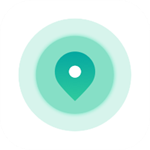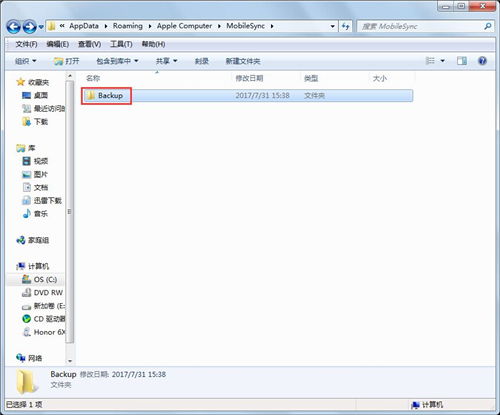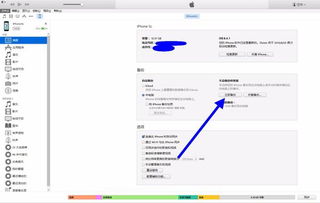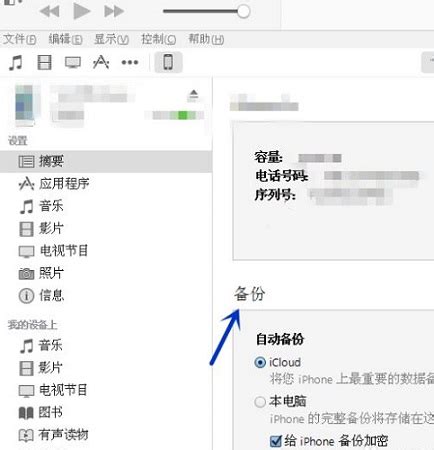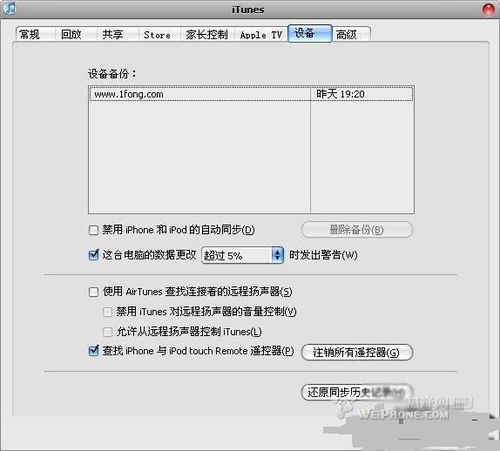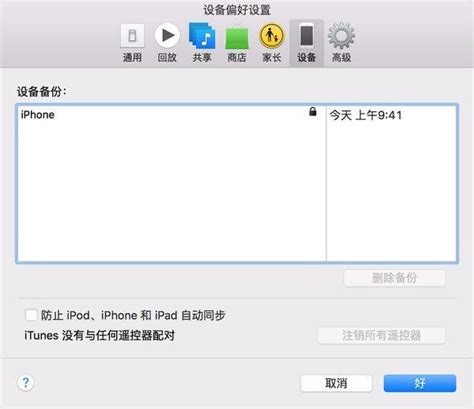掌握苹果手机iTunes备份技巧,轻松守护你的数据安全
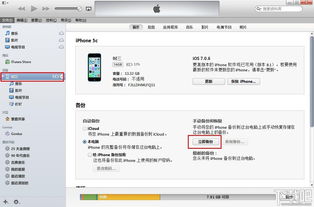
在日常使用苹果手机的过程中,数据备份显得尤为重要。无论是为了防止意外丢失数据,还是为了在新设备上快速恢复数据,备份都是一个必不可少的环节。而在众多备份方式中,使用iTunes进行备份无疑是一种经典且有效的方法。本文将详细介绍如何使用iTunes对苹果手机进行备份,以及备份过程中可能遇到的问题和解决方案。

一、iTunes备份的基本步骤

1. 连接设备
首先,需要将苹果手机通过数据线连接到电脑上。确保电脑上已经安装了最新版本的iTunes软件。当手机与电脑连接后,iTunes会自动识别并显示手机的设备信息。
2. 进入备份界面
在iTunes的设备信息界面中,可以看到一个名为“备份”的选项。点击进入该选项,即可看到备份的相关设置和选项。
3. 选择备份方式
iTunes提供了两种备份方式:备份到本电脑和备份到iCloud。在这里,我们主要介绍使用iTunes备份到本电脑的方法。勾选“备份到此电脑”选项,然后点击“立即备份”按钮。iTunes会开始对手机进行备份,备份过程可能需要一段时间,具体时间取决于手机中数据的多少。
4. 备份完成
当iTunes显示备份完成时,即表示手机数据已经成功备份到电脑上。此时,可以在iTunes的“设备”选项卡下,找到“备份”选项,查看已经备份的文件。
二、iTunes备份的注意事项
1. 确保电脑有足够的存储空间
在进行iTunes备份之前,需要确保电脑有足够的存储空间来保存备份文件。如果存储空间不足,iTunes将无法完成备份。因此,在进行备份之前,建议清理一下电脑上的无用文件,或者将备份文件保存到外部存储设备中。
2. 保持设备与电脑的连接
在整个备份过程中,需要保持手机与电脑的连接状态。如果连接断开,iTunes将无法完成备份。因此,在进行备份时,建议选择一个稳定的USB接口,并避免进行其他可能会干扰连接的操作。
3. 关闭不必要的应用程序
在进行iTunes备份时,建议关闭手机上的不必要应用程序。这些应用程序可能会占用手机的存储空间和处理器资源,从而影响备份的速度和效果。
4. 定期备份
为了确保数据的安全性和完整性,建议定期使用iTunes对手机进行备份。可以根据个人需求和手机使用情况,设置一个合理的备份周期。例如,可以每周或每月进行一次备份。
三、iTunes备份的常见问题及解决方案
1. 备份失败怎么办?
有时,在进行iTunes备份时可能会遇到备份失败的情况。这可能是由于多种原因导致的,例如电脑存储空间不足、手机与电脑的连接断开、iTunes版本过旧等。当遇到备份失败的情况时,可以尝试以下解决方案:
(1)检查电脑存储空间是否充足,并清理无用文件;
(2)重新连接手机与电脑,并选择一个稳定的USB接口;
(3)更新iTunes到最新版本;
(4)尝试重启手机和电脑,然后再次进行备份。
2. 如何恢复iTunes备份?
当需要使用iTunes备份恢复手机数据时,可以按照以下步骤进行操作:
(1)将手机通过数据线连接到电脑上,并打开iTunes软件;
(2)在iTunes的设备信息界面中,点击“恢复备份”选项;
(3)在弹出的备份列表中选择需要恢复的备份文件,然后点击“恢复”按钮;
(4)等待iTunes完成恢复过程。恢复完成后,手机中的数据将与备份文件中的数据保持一致。
需要注意的是,恢复备份会覆盖手机中现有的数据。因此,在进行恢复操作之前,请务必确认是否需要备份当前手机中的数据。
3. 如何查看iTunes备份文件?
iTunes备份文件通常保存在电脑的特定文件夹中。具体路径可能因操作系统和iTunes版本的不同而有所差异。一般情况下,可以在以下路径中找到iTunes备份文件:
(1)Windows系统:C:\Users\用户名\AppData\Roaming\Apple Computer\MobileSync\Backup\
(2)Mac系统:/Users/用户名/Library/Application Support/MobileSync/Backup/
在这些文件夹中,可以看到以一串数字和字母组成的文件夹名称。这些文件夹就是iTunes的备份文件。每个文件夹对应一个设备的备份文件。可以通过查看文件夹的创建时间和大小等信息,来判断哪个文件夹是需要的备份文件。
4. 如何删除iTunes备份文件?
随着手机使用时间的增长,iTunes备份文件可能会占用大量的存储空间。为了释放存储空间,可以定期删除不再需要的iTunes备份文件。删除备份文件的步骤如下:
(1)导航到iTunes备份文件的保存路径(如上所述);
(2)找到需要删除的备份文件夹;
(3)右键点击文件夹并选择“删除”选项,或者将文件夹拖动到废纸篓中;
(4)清空废纸篓以彻底删除备份文件。
需要注意的是,删除备份文件后,将无法再使用该备份文件恢复手机数据。因此,在进行删除操作之前,请务必确认是否需要保留该备份文件。
四、总结
使用iTunes对苹果手机进行备份是一种简单而有效的方法。
- 上一篇: 如何完全彻底地卸载360,一步到位!
- 下一篇: 轻松学会!中国电信在线客服查看指南
-
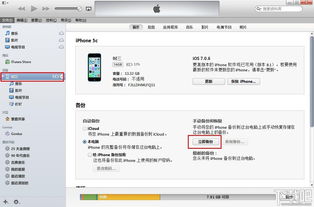 轻松掌握:如何使用iTunes备份你的iPhone资讯攻略11-06
轻松掌握:如何使用iTunes备份你的iPhone资讯攻略11-06 -
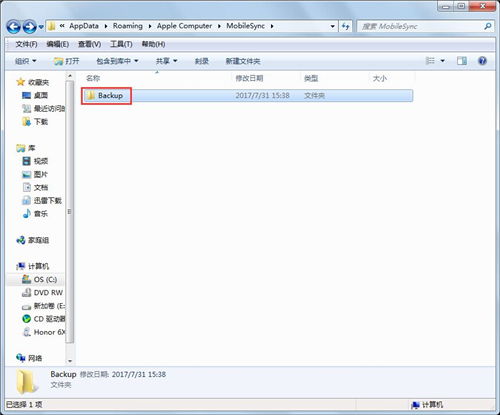 iTunes备份全攻略:轻松保护你的数据资讯攻略11-06
iTunes备份全攻略:轻松保护你的数据资讯攻略11-06 -
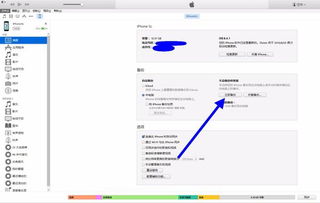 掌握iTunes秘籍:轻松备份你的iPhone数据资讯攻略11-06
掌握iTunes秘籍:轻松备份你的iPhone数据资讯攻略11-06 -
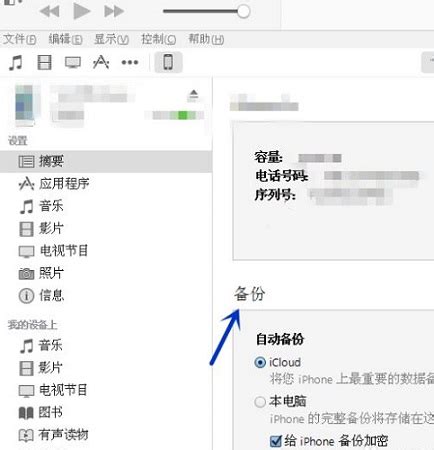 iTunes全面备份手机数据指南:轻松保留所有珍贵内容资讯攻略11-06
iTunes全面备份手机数据指南:轻松保留所有珍贵内容资讯攻略11-06 -
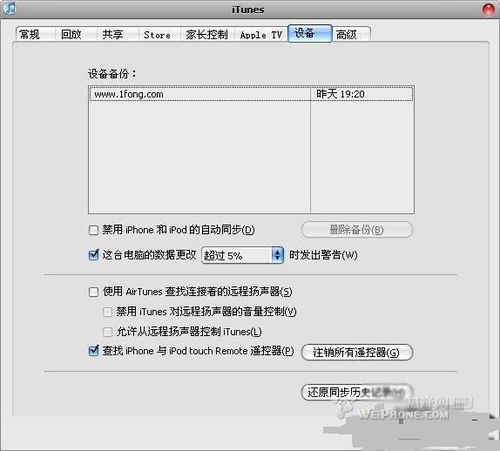 iTunes备份使用指南资讯攻略11-06
iTunes备份使用指南资讯攻略11-06 -
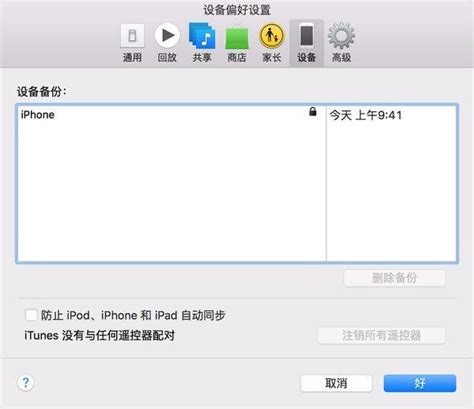 轻松学会:用iTunes全面备份iPhone所有数据资讯攻略11-06
轻松学会:用iTunes全面备份iPhone所有数据资讯攻略11-06